MANUAL DEL SISTEMA DE CONTROL ESCOLAR ( SICEV v.3 ) 1
Anuncio
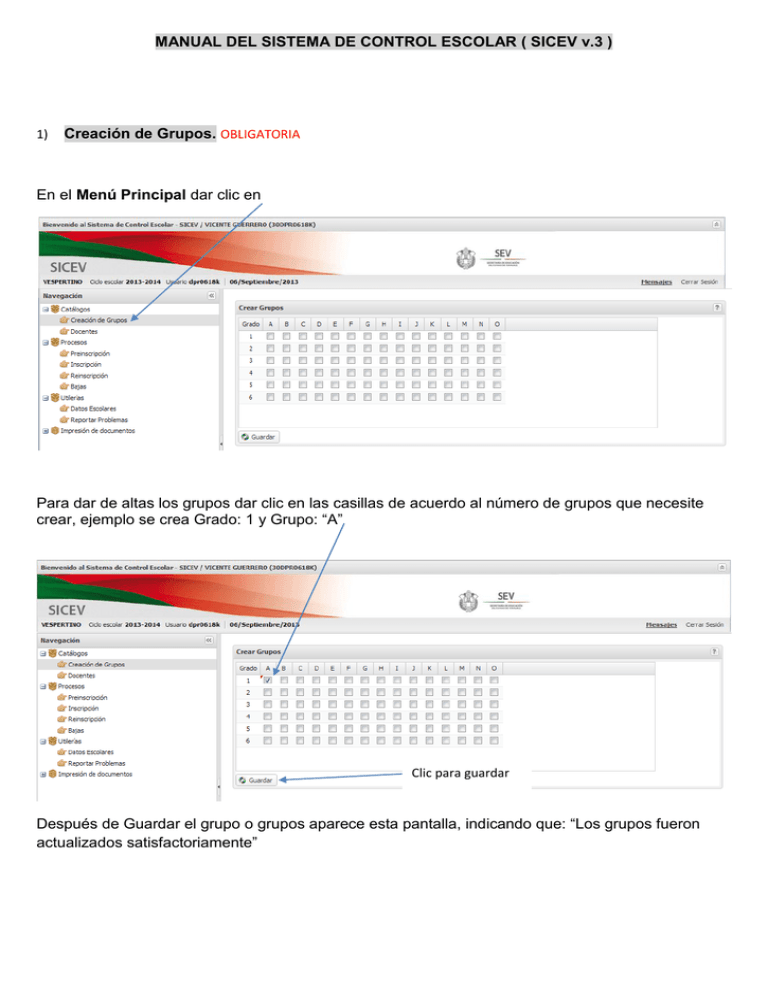
MANUAL DEL SISTEMA DE CONTROL ESCOLAR ( SICEV v.3 ) 1) Creación de Grupos. OBLIGATORIA En el Menú Principal dar clic en Para dar de altas los grupos dar clic en las casillas de acuerdo al número de grupos que necesite crear, ejemplo se crea Grado: 1 y Grupo: “A” Clic para guardar Después de Guardar el grupo o grupos aparece esta pantalla, indicando que: “Los grupos fueron actualizados satisfactoriamente” Dar de baja el grupo 1 “B” (solo se puede cancelar un grupo si no tiene alumnos) Clic en la casilla: Grado: 1 y Grupo: “B” ( Para borrar el grupo ) Clic para guardar Docentes El objetivo de esta opción es registrar el personal docente en el sistema SICEVv3 para efectos de impresión en los reportes, primeramente deberán ser registrado en la plantilla de personal a través de los sistemas SIPSEV Ligas de acceso: http://sipsev.sev.gob.mx:8098 Dar de alta al director Verificar que el nombre del director sea el mismo en plantilla de personal y en control escolar. En caso de no existir nombre o ser diferente el nombre del director en control escolar , dar clic para actualizar En caso de no haber director asignado a la escuela y este apareciendo en control escolar, dar clic para eliminar el director Asignar maestros de grupo Esta opción es solo para primarias, secundarias no es necesario registrar docentes en control escolar. Clic para mostrar los docentes dados de alta en la plantilla de personal Indicar el grado Seleccionar para eliminar un docente que ya no labora en la escuela Para darlos de alta en control escolar, dar clic en la fila y arrastrar hacia el recuadro que dice Docentes Registrados en Control Escolar Preinscripción. Opción para inscribir al nuevo ciclo escolar a todos los alumnos que fueron preinscritos en el sistema SICEVWEB. En el caso de escuelas secundarias que hicieron la preinscripción en un solo turno deben seleccionar además del grupo, el turno en que quedará inscrito el alumno. Clic en la opción “Preinscripción” Indicar el grupo en que serán inscritos los alumnos Clic para inscribir al alumno Reinscripción. Opción para reinscribir a los alumnos que cursaron el ciclo inmediato anterior en la misma escuela. 1. Grado y grupo del ciclo anterior 2. Grupo del ciclo actual en que serán reinscritos los alumnos 3. Seleccionar la lista de alumnos que se muestren promovidos o no promovidos 4. Clic para seleccionar los alumnos a reinscribir 5. Clic para seleccionar los alumnos dados de baja Inscripción Antes de utilizar esta opción debe dar de alta la matricula de alumnos a través de las opciones de reinscripción y preinscripción. Utilizar esta opción para ingresar al sistema a todos aquellos alumnos que: No fueron preinscritos en el primer grado, para escuelas primarias o secundarias No fueron preinscritos en algún grado, para escuelas de nivel preescolar No estudiaron el ciclo inmediato anterior Vienen de otro estado o del extranjero Vienen de otra escuela y que van a inscribirse a cualquier grado durante el periodo de inscripción (agosto – septiembre) En esta opción Existen dos formas de inscribir al alumno: Con folio de cartilla.Para todos los alumnos que cursaron el ciclo inmediato anterior y que vienen de otra escuela del estado de Veracruz. No tiene cartilla.Los que sean inscritos de esta forma serán registrados en sistema pero quedarán como pendientes de autorizar por la supervisión. Mientras estén pendientes de autorizar no serán reportados en los reportes de apoyo como IAR, IAE y R’s. En el Menú Principal dar clic en la opción Inscripción. 3.- Seleccionar si el alumno curso el grado inmediato anterior y escriba el folio de cartilla 4.- Seleccionar si el alumno no tiene folio de cartilla 1.- Indicar grado y grupo 2.- Clic en botón para que muestre los alumnos inscritos en el grado y grupo indicados Consulta con cartilla del estado de Veracruz Alumnos que no estén inscritos y que vengan de otra escuela serán inscritos inmediatamente. Inscripción de alumnos sin cartilla Podrán ser buscados en sistema por CURP o por nombre. 3. Seleccionar no tiene cartilla 2. La búsqueda puede ser por CURP o por Datos Completos 4. Escriba la clave CURP 1. Clic para buscar la CURP Se procede a validar que la CURP sea válida en RENAPO 5. Verifique que los datos mostrados son los correctos y de clic en el lápiz para seleccionar 6. Si la CURP no corresponde al nombre del alumno, verifique que escribió bien la clave Inscripción de Alumnos sin cartilla y por datos completos. Seleccionar por datos completos y proporcionar los datos del alumno 5. Verifique que los datos mostrados son los correctos y de clic en el lápiz para seleccionar 6. Si la CURP no corresponde al nombre del alumno, verifique que escribió bien los datos Si el alumno no existe en RENAPO y los datos registrados son correctos, para registrar el alumno dar clic en





